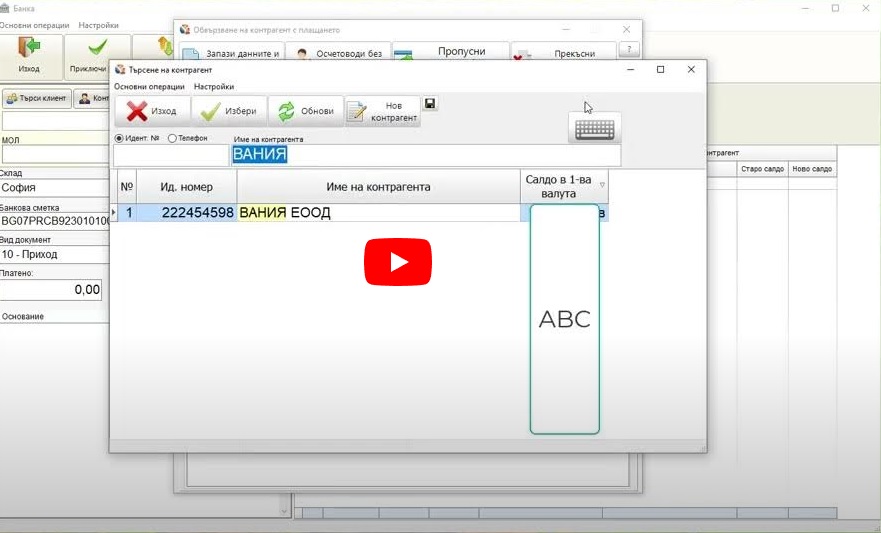Автоматично осчетоводяване на банка чрез файл в програма Янак
Може да видите видео урок по тази тема от тук.
Чрез този автоматичен импорт на банковите документи, ще си облекчите досадното ежедневно описване на банка и това е валидно основно за фирми, които имат много банкови операции.
Разбира се, първоначално ще трябва всеки един вид документ и контрагент да бъдат обвързани. Първият месец няма да усетите облекчение, но от следващия ще усетите голямата разлика.
Тази опция е налична, както за ръководителите на фирмата, които изплащат неизплатените документи през модул Банка на програма Янак, така и за счетоводителите – в счетоводния модул на програма Янак. На двете места импорта работи по различен начин. В модул Банка на складовата програма, автоматичното осчетоводяване се обвързва с неизплатените документи, докато в модул счетоводство се обвързва със счетоводните сметки.
Тази функционалност е допълнителна опция на програма Янак и е необходима допълнителна активация.
Импорт на банкови извлечения
Когато обвържете с контрагент определено плащане, то автоматично ще направи плащане по неизплатените документи на този контрагент. Когато документите са повече от един, изплащането ще започне от най-стария. В случай че сумата не е достатъчна до покрие стойността на документа, той ще продължи да присъства в справката за неизплатени документи. В този случай, в една колона ще се вижда частично платената сума, а в друга остатъка.
Когато сумата на плащането е по-голяма от стойността на неизплатените документи и въпреки това посочите бутона “Осчетоводяване с обвързване”, част от платената сума ще покрие документа, а другата ще бъде добавена към салдото на контрагента. В този случай няма да има документ в справката за неизплатени документи, който да има връзка с тази допълнителна част от плащането.
След като сте свалили файла от банката, може да пристъпите към неговото наливане в програма Янак.
Налични са импорти от следните банки:
ДСК – HML файл;
Уникредит Булбанк – txt файл;
Пощенска банка – HML файл;
Райфайзен банк – HML файл;
ОББ – HML файл;
Прокредит банк – XLSX;
ПИБ – HML файл;
Инвест банк – HML файл.
Отворете модул Банка и натиснете бутона “Импорт на банкови извлечения”. Ще се отвори следващия прозорец.
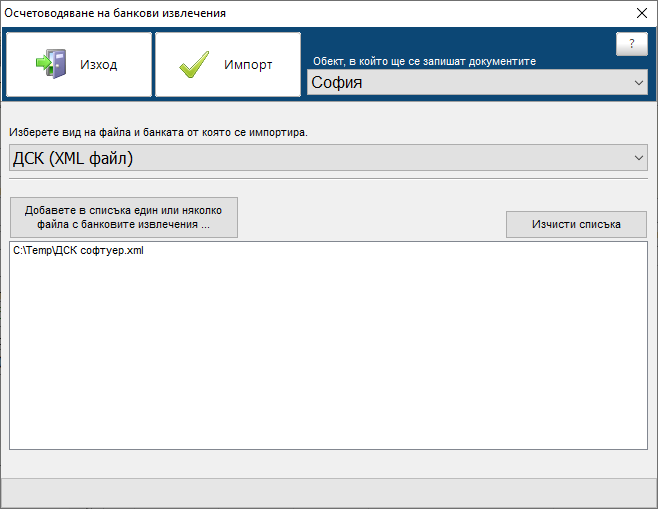
- Изберете обекта, в който ще се наливат документите. Това е необходимо, за да може да се ограничи трансферният сървър да не прехвърля всички банкови документи към отделните магазини. Ако работите с трансферен сървър и обектите Ви получават само документите, които са обвързани със самите тях, ще се организира филтриране дори на банкови документи, които по принцип нямат склад.
- От падащият списък изберете банката, в нашия случай сме избрали ДСК.
- Натиснете бутона “Добавете в списъка един или няколко файла с банкови извлечения”. Посочете предварително подготвения файл или група от файлове и те ще се заредят в списъка, след което натиснете бутона “Импорт”.
Първоначално ще преминете през всеки отделен запис, за да обвържете банковата сметка с определен контрагент.
Ако в експортирания файл липсва информация за вашата банкова сметка, ще се отвори прозорец, където трябва да посочите банката, която ще обработвате.
Обвързване с контрагент
Когато за първи път получавате плащане от определена банкова сметка, ще се отвори следния прозорец за настройка:
 В централното, синьо поле са попълнени данните за платежното бордеро, които са получени от банковото извлечение. Тази информация е необходима, за да се ориентирате за фирмата, към която трябва да закачите съответната банкова сметка. Ако въпреки описанието, не става ясно коя е фирмата, потърсете номер на документ. В нашия случай се вижда името на фирмата. Натиснете бутон “Контрагенти” и намерете фирмата в търсачката. С двойно кликване ще я заредите към документа.
В централното, синьо поле са попълнени данните за платежното бордеро, които са получени от банковото извлечение. Тази информация е необходима, за да се ориентирате за фирмата, към която трябва да закачите съответната банкова сметка. Ако въпреки описанието, не става ясно коя е фирмата, потърсете номер на документ. В нашия случай се вижда името на фирмата. Натиснете бутон “Контрагенти” и намерете фирмата в търсачката. С двойно кликване ще я заредите към документа.- Ако не виждате името на фирмата, то вероятно ще има изписан номер на документ, по който се плаща. За да намерите фирмата по този номер натиснете бутон “Неизплатени документи”. Ще се отвори екран за избиране на фирма, откажете се от този избор на контрагент и филтрирайте справката по номер на документ. След като установите фирмата затворете прозореца за неизплатени документи и продължете с обвързването.
- Обвързване на банковата сметка с фирма от базата – в горната част на екрана има поле за обвързване, което е “Обвързан контрагент в базата на Янак“. В дясно от полето натиснете бутона “Контрагенти” и ще се отвори прозорец за търсене на контрагент. Намерете контрагента и с двойно щракване го обвържете. Така банковата сметка ще се запише в картона на контрагента, в раздел “Банкови сметки”.
- Запази данните и продължи – след като обвържете плащането с контрагент, натиснете този бутон и програмата ще направи обвързването на сметката с контрагента и ще изплати неизплатения документ.
- Осчетоводи без обвързване – ако в този прозорец натиснете този бутон, банковото бордеро ще се запише в банката на програмата, без да се обвърже с контрагент и документ. По този начин платежното ще увеличи наличността в банката, но няма да промени салдо на контрагент.
- Пропусни – натиснете този бутон, за да прескочите текущия запис. По този начин платежното бордеро няма да се запише в сметката на програмата.
- Прекъсни импорта – натиснете този бутон за да прекъснете процеса на осчетоводяване.
ОТЧИТАНЕ НА ОБОРОТ
Когато обектите изпращат по банков път натрупаните пари от продажбите, то за да обвържете прихода, натиснете бутон “Оператор”. Ще се отвори списък с оператори във фирмата. Чрез двойно кликване на мишката, ще заредите съответния оператор към съответния приход. Парите автоматично ще се извадят от неговата каса и ще влезнат в банката.
Недостатъчна сума
Има случаи, когато платената сума не е достатъчна да покрие размера на фактурата. При това положение ще се отвори следния прозорец:
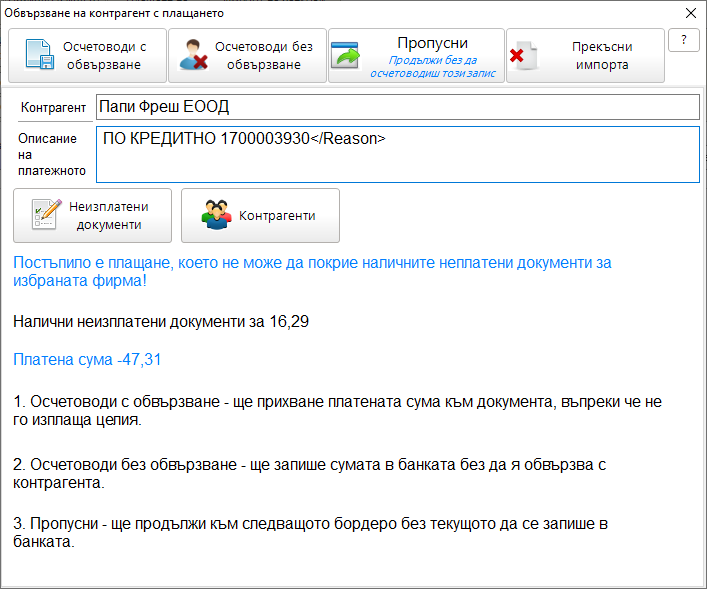
В този случай Вие трябва да прецените какво да се направи. Има четири възможности:
- Осчетоводи с обвързване – ще прихване платената сума към документа, въпреки че не го изплаща целия. Това е когато имате фактура за плащане, но сумата не е достатъчна. В този случай документа ще бъде платен частично.
- Осчетоводи без обвързване – ще запише сумата в банката без да я обвързва с контрагент. В този случай ще имате просто приход или разход в банката без контрагент.
- Пропусни – ще продължи към следващото бордеро без текущото да се запише в базата.
- Прекъсни импорта – прекъсвате процеса на импортиране, за да направите необходимите действия в програмата, ако има такива и да продължите след това с импорта.
Фирми с обща банкова сметка
Има различни причини поради които това се налага да се прави, тук сме посочили част от тях.
- Най често това ще се случва, когато сте въвели една и съща фирма няколко пъти в базата данни. Това се прави обикновено от търговците на едро, като по този начин следят салдото на фирмата към конкретен търговски обект. В този случай, когато получавате пари от тази фирма, ще трябва да конкретизирате точно за кой обект се прави плащането.
- Друг случай е когато една фирма плаща по фактури на други фирма. Това се получава, когато едно лице има няколко фирми и често се допуска грешка при превода. Най-правилно е да се върне сумата обратно, но обикновено се прави прихващане към правилната фирма.
- Когато получавате парите от ИЗИПЕЙ, то винаги банковата сметка е на ИЗИПЕЙ и тя е BG49ESPY40040025464672. В този случай, също ще трябва да определите, конкретно към коя фирма е превода. Проблемът в този случай е, че операторите в ИЗИПЕЙ, най-често въвеждат основанието доста неразбираемо и е невъзможно да се автоматизира софтуера.
За да активирате тази възможност за избор на фирма трябва, когато обвързвате фирма с банковата сметка, да включите и следващата настройка:
- От тази банкова сметка се плаща по документи от различни контрагенти! При осчетоводяване от нея, винаги отваряй прозорец за избор на контрагент. – тази настройка означава, че тази банкова сметка ще я има в повече от една фирма. Когато има такава банкова сметка, ще се отвори следващия прозорец:
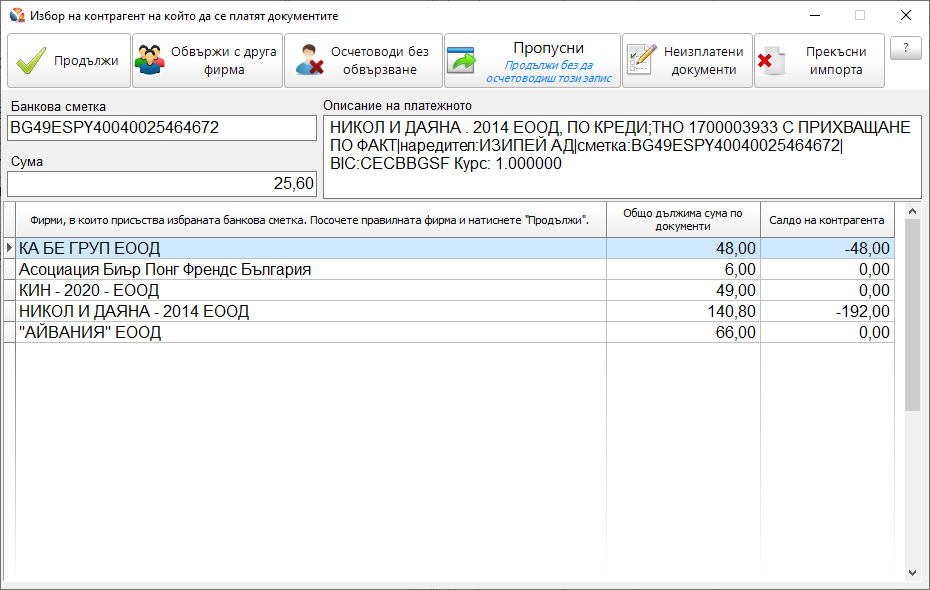
Операторът трябва да избере правилния контрагент и да натисне “Продължи”. Тук също може да използвате за ориентир справката “Неизплатени документи”. От тук може да изберете опцията за добавяна на друг контрагент към съответната банкова сметка. За целта натиснете бутона “Обвържи с друга фирма” и ще се отвори началния прозорец, където отново следвате вече описаните стъпките за обвързване на контрагент. Когато отворите в картона на контрагента страницата с банкови сметки, тази сметка ще бъде маркирана с този флаг, което ще означава, че сметката не е лична на фирмата.
Осчетоводи без обвързване – натиснете бутона “Осчетоводи без обвързване”, за да въведете записа в програмата без да го обвържете с контрагент. В този случай сумата ще се въведе в банката, но няма да се обвърже с контрагент.
Пропусни – натиснете бутона “Пропусни”, за да прескочите този запис.
НАДПЛАТЕНА СУМА
Има случаи, когато получавате по-голяма сума от наличните неизплатени документи. Това може да се случи, когато контрагентът плаща по проформа фактура или просто по грешка е платил повече от дължимото. Когато се получи такъв запис ще се отвори следващия прозорец:
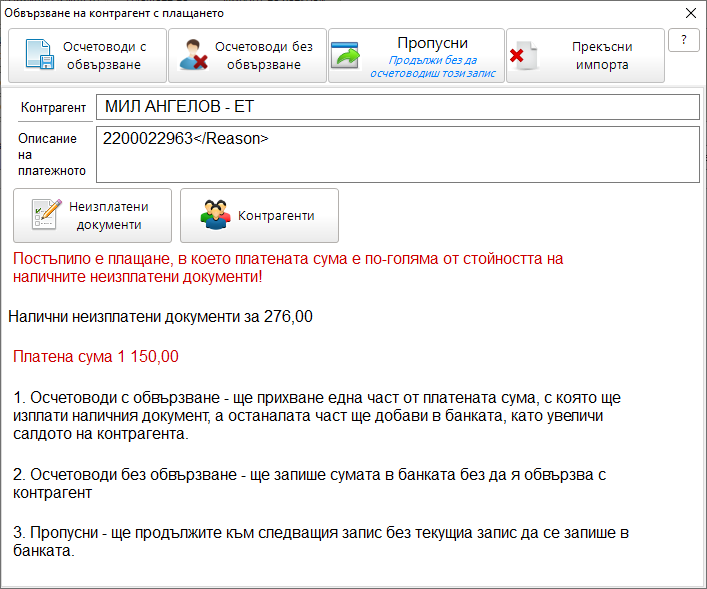
В този случай имате четири възможности:
- Осчетоводи с обвързване – ще прихване платената сума към документа, въпреки че не го изплаща целия. Това е когато имате фактура за плащане, но сумата не е достатъчна. В този случай документа ще бъде платен частично.
- Осчетоводи без обвързване – ще запише сумата в банката без да я обвързва с контрагент. В този случай ще имате просто приход или разход в банката без контрагент.
- Пропусни – ще продължи към следващото бордеро без текущото да се запише в базата.
- Прекъсни импорта – прекъсвате процеса на импортиране, за да направите необходимите действия в програмата, ако има такива и да продължите след това с импорта.
Такси, лихви и други плащания, които нямат контрагент
Има доста записи, които не трябва да обвързвате с контрагенти и за тях нямате насрещен документ. Такива са основно таксите и лихвите, но има и други документи, които може да присъединим към тази група. Когато се получи такъв запис, ще се отвори следващия прозорец:
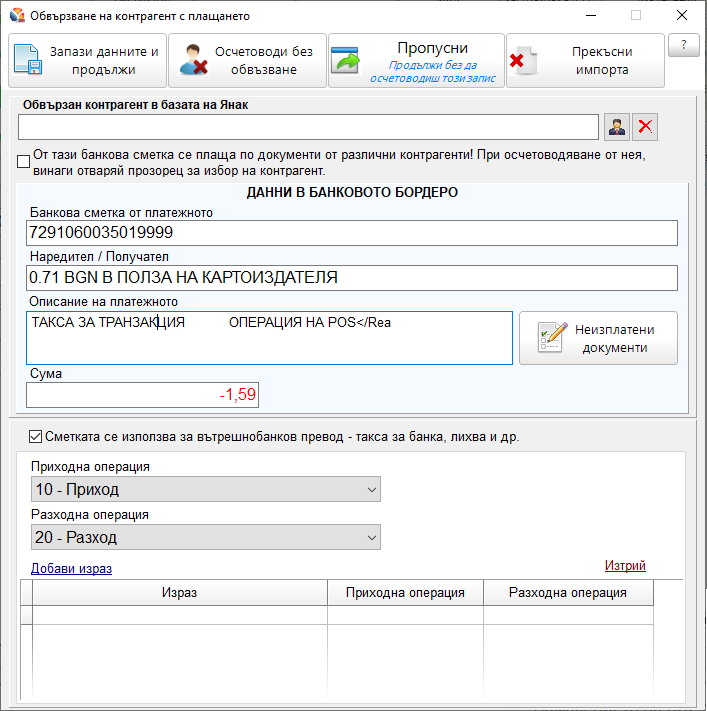
В този прозорец не е нужно да обвързвате контрагент, но ако желаете таксите да трупат салдо към определена фирма, може да закачите. В долната част на екрана има таблица, в която се попълват излази, с чиято помощ програмата ще може да идентифицира определен запис към съответната банкова сметка и да ги описва автоматично при следващото получаване. Копирайте описанието на бордерото, което в нашия случай е “ТАКСА ЗА ТРАНДАКЦИЯ ОПЕРАЦИЯ НА ПОС”, натиснете връзката “Добави израз” и ще се отвори следващия прозорец:
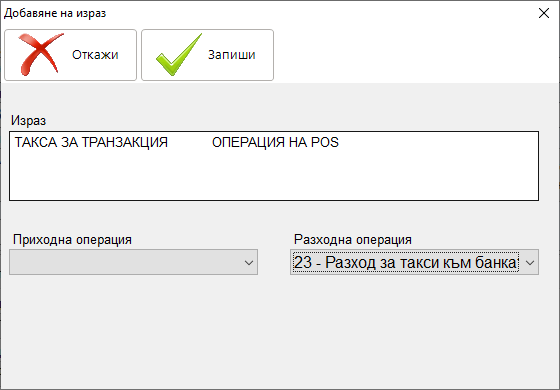
Поставете в бялото поле копирания израз и изберете от списъците в долната част по една операция, в която да се запише това бордеро. След като го запишете, ще се получи следното:
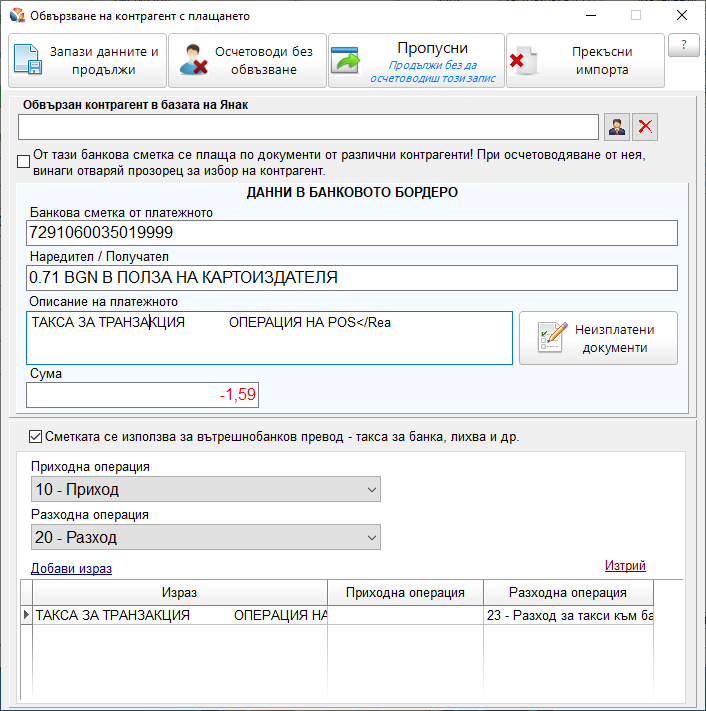
Натиснете бутона “Запиши данните и продължи”. При следващо получаване на бордеро от тази банкова сметка, в което има такова описание, бордерото ще се осчетоводи автоматично, като “Разход за такса към банката”.
Няма ограничение на видовете изрази, които може да запишете към една банкова сметка.
ИЗКЛЮЧЕНИЯ
Има направена възможност да направите изключение, тоест да се пропусне автоматично определено платежно. Това се прави когато описвате банкова сметка, в която получавате пари от ПОС терминал, който е свързан с програма Янак. В този случай приходите от ПОС-а директно се наливат в базата още при самата продажба, поради което ни остава да налеем само разходните операции. За целта трябва да добавите израз за изключение към съответната банкова сметка, то която се получава приходите.
Когато постъпи първия запис за приход от ПОС, ще се отвори прозорец за настройка.
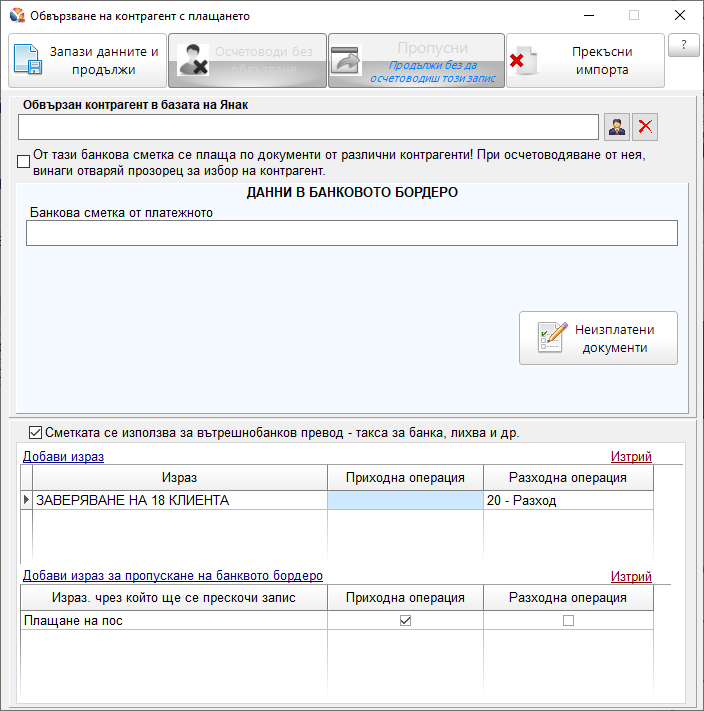
Както се вижда на снимката, в долната част на екрана е таблицата с изключенията. В нашия случай сме добавили изключение на приходни операции с наличие на израз “Плащане на пос”. В този случай всички приходни операции, които са от ПОС няма да бъдат въведени в програмата.
Може да въведете към една и съща входяща банкова сметка, няколко израза за изключение, като чрез настройката определяте, дали изключението важи за приходни или разходни документи.
Когато се осчетоводят всички записи ще излезе съобщение – “Операцията приключи. Документите са създадени успешно.”
Затворете прозореца и проверете данните. Сравнете общия приход и общия разход на реалната банка с банката в програмата. Сравнете и наличните суми на реалната банка с тази в програмата. Ако има разминаване, нещо сте объркали или сте пропуснали запис чрез използване на бутона “Пропусни”.